Автор: Сергей Вервейко
Дата: 24/09/2009

Несколько месяцев назад на тестировании побывало МФУ Epson TX600FW,в котором есть фактически все - сканер, принтер, копир, факс,Ethernet-порт, Wi-Fi-модуль, большой экран, устройство чтения картпамяти, возможность прямой фотопечати с камеры, а также автоподатчиксканера, что позволяет использовать данное устройство как дома, так и внебольшом или среднем офисе. В этот раз на тестирование попала"лайт-версия" МФУ TX600FW, а именно модель TX300F, которая, как и600-я, оборудована принтером, сканером, копиром, факсом иавтоподатчиком бумаги. А отличия заключаются в отсутствии большогоцветного экрана, вместо которого используется простейший монохромныйсегментный экран, встроенного устройства чтения карт памяти, средствсетевого подключения (Ethernet-порт и Wi-Fi-модуль) и, разумеется,стоимости.
Технические характеристики, заявленные производителем
Epson Stylus Office TX300F | |
Характеристики принтера | |
| Разрешение печати | До 5760х1440 dpi |
| Скорость печати | Фото 10х15 см, Photo Mode 57 с (Draft, с полями), 86 с (Draft, без полей), 167 с (default, без полей) печать на PGPP A4 текст, цветной, Draft Mode 15 стр/мин A4 текст, ч/б, Draft Mode 31 стр/мин |
| Фортмат носителя | Плотность бумаги от 64 до 90 г/м?, PGPP 255 г/м?, UGPP 300 г/м? 10х15см (4x6"), 13х18 см (5x7"), 9x13 см (3,5x5"), 102х181 мм (4x7,11"),13x20 (5x8"), 20x25 (8x10"), A4, A6, Legal, Letter, конверты С6, DL,N10, custom |
| Тыльный податчик бумаги | До 120 листов бумаги плотностью 64 г/м? |
Характеристики сканера | |
| Тип сканера | Планшетный, цветной |
| Фотоэлектрическое устройство | CIS |
| Эффективных пикселей | 10200х14040 пикселей при разрешении 1200 dpi Область сканирования может уменьшаться при больших разрешениях. |
| Размер документа | 216х297 мм A4 или US letter |
| Разрешение сканирования | 1200 dpi (обычное сканирование) 2400 dpi (детальное сканирование) |
| Выходное разрешение | 50-4800, 7200 и 9600 dpi (50-4800 dpi с шагом 1 dpi) |
| Представление цвета | 16 бит/пиксель для каждого базового цвета (внутреннее) 8 бит/пиксель для каждого базового цвета (внешнее) |
| Источник света | Трехцветный световой поток RGB |
Характеристики автоматического податчика документов | |
| Подача бумаги | Загрузка изображением вверх |
| Вывод бумаги | Вывод изображением вниз |
| Размер бумаги | A4, Letter, Legal |
| Типы бумаги | Простая бумага |
| Плотность бумаги, г/м? | От 75 до 95 |
| Вместимость | Суммарная толщина пачки бумаги может доходить до 3 мм (примерно 30 листов формата Letter, A4 и 10 листов формата Legal) |
Характеристики факса | |
| Тип факса | Передача черно-белых и цветных факсимильных сообщений |
| Поддерживаемая линия | Домашняя телефонная линия |
| Скорость | До 33,6 кб/с |
| Разрешение | Monochrome (Монохромный) Standard (Стандартно): 203х98 dpi Fine (Наилучшее): 203х196 dpi Photo (Фото): 203х196 dpi Color (Цвет) Fine (Наилучшее): 200х200 dpi Photo (Фото): 200х200 dpi |
| Режим коррекции ошибок | ITU-T Group 3 с режимом коррекции ошибок |
| Количество страниц, сохраняемых в памяти | До 180 страниц (ITU-T No.1 chart) |
| Повторный набор | Два раза (с интервалом в 1 минуту) |
Характеристики интерфейсов | |
| USB | USB 2.0, высокоскоростной |
Механические характеристики | |
| Габариты, мм | Хранение: 460х411х235 При печати: 460х540х302 |
| Масса, кг (без чернильных картриджей) | 7,2 |
Электрические характеристики | |
| Диапазон входного напряжения, В | 220-240 |
| Диапазон номинальной частоты, Гц | 50-60 |
| Потребляемая мощность, Вт | Копирование без использования компьютера: 11 В режиме ожидания: 6 Спящий режим: 3,5 Отключение: 0,4 |
Условия окружающей среды | |
| Температура | Работа: от 10 до 35°C Хранение: от -20 до 40°C 1 месяц при 40°C |
| Влажность | Работа: 20-80% относит. влажности Хранение: 5-85% относит. влажности |
| Средняя цена по данным Маркет.3DNews: 4000 руб. (Посмотреть все предложения) | |
Комплект поставки
На тестирование был предоставлен демонстрационный образец, комплектпоставки которого включал лишь кабель питания, несколько информационныхброшюр, телефонный кабель (RJ11-RJ11) и набор картриджей. Диск сдрайверами и дополнительным ПО на тестирование предоставлен не был, но,к счастью, полный набор ПО доступен для загрузки на сайтепроизводителя. Сразу стоит отметить один недостаток - возможностьодновременной установки всего пакета драйверов и приложений непредусмотрена, поэтому все приходится устанавливать по отдельности.
Внешний вид

Во внешности устройства невозможно не уловить сходство со старшимимоделями TX800FW и особенно моделью TX600FW, которая уже успелапобывать на тестировании. Панель управления, размещенная под углом,характерное утолщение на крышке, скрывающее механизм автоподатчикасканера, да и в целом дизайн корпуса. В общем, фамильные чертыпросматриваются, но отличия у самой младшей модели, оснащенной факсом иавтоподатчиком, все же имеются. Во-первых, это панель управления -цветного экрана, как у старших моделей, тут нет, вместо этого -простенький монохромный сегментный дисплей на две строчки по 16символов каждая, к тому же, угол наклона панели управления нерегулируется. Во-вторых, оба лотка (тыльный и приемный) в сложенномсостоянии не очень-то эффектно прячутся в корпусе устройства, адекоративной крышки, скрывающей приемный лоток автоподатчика сканера, ивовсе нет, из-за чего, по сравнению с TX600/800, герой материаласмотрится гораздо проще. Глянцевая панель на корпусе одна, и та совсемнебольшая, а основная часть корпусных панелей изготовлена из достаточнотолстого черного неокрашенного пластика с матовой поверхностью.Отсутствие глянца для малого офиса - это то, что нужно: и нецарапается, и отпечатки пальцев не приходится постоянно вытирать. Но вдомашних условиях более стильные "глянцевые" TX600/800 смотрятся кудаинтереснее.

Также спереди находится телескопический двухсекционный приемныйлоток с раскладывающимся ограничителем хода бумаги, который оказалсядалеко не лишним, ведь при печати в черновом режиме листы бумагивылетают из принтера очень быстро и без ограничителя они бы разлеталисьпо всему помещению. Стандартная проблема многих принтеров - появлениевыработки на телескопических секциях лотков - не обошла и МФУ TX300F.Из-за черного цвета корпуса последствия трения друг об друга элементовлотка довольно заметны, но, к счастью, они легко вытираются пальцем иливлажной тканью.


Сверху находится механизм автоподатчика сканера. Как уже упоминалось,приемный лоток автоподатчика не накрыт декоративной панелью, но востальном его конструкция не отличается от той, что использовалась вмодели TX600FW - лоток подачи в рабочем положении открыт, регуляторразмера носителя "заточен" под размеры A4 и LTR.

Левая часть корпуса автоподатчика также открывается для возможности изъятия замятой или застрявшей бумаги.

С тыльной стороны находится лоток для бумаги, оснащенный трехсекционнойраздвижной полкой, которую трудно как раскладывать, так и складывать,из-за того что все секции периодически "закусывает".


Сзади находится разъем подключения внешнего питания (220-240 В),разъем USB (тип B-F) и пара разъемов RJ-11, предназначенных дляподключения к телефонной сети и телефонному аппарату.


Боковые поверхности лишены каких-либо функциональных элементов, нетдаже углублений-ручек, предназначенных для более комфортной переноскиустройства.
Подключение
В отличие от TX600FW, у героя материала нет ни Wi-Fi-, ниBluetooth-модуля, нет даже интерфейса Ethernet - доступно лишьстандартное USB-подключение.
Сканер
В тестируемой модели встроен CIS-сканер с оптическим разрешением1200х2400 dpi. Крышка сканера оборудована встроенным автоподатчикомдокументов, который позволяет загрузить до 30 листов офисной бумагиформа A4. Инструкция и пиктограммы на поверхности автоподатчикапредупреждают, что установка документов со скрепками и любыми другимитвердыми элементами запрещена, так как они могут повредить элементыконструкции. Автоподатчик оказался довольно требовательным к качествуносителя - даже слегка помятые или изогнутые листы зажевываются или, влучшем случае, входят не ровно, а под небольшим углом, в результатечего еще больше мнутся. Из-за данной особенности помятые документылучше сканировать на планшете. В остальном, нареканий к автоподатчикунет. Забегая наперед, стоит отметить, что при разрешениях 600 dpi ивыше скорость сканирования при использовании автоподатчика оказаласьгораздо выше, чем при использовании планшета. К сожалению,производитель не рекомендует устанавливать в автоподатчик бумагуплотнее 95 г/м2,поэтому ускорить процесс сканирования изображений на фотобумаге неполучится, да и носители меньше формата A4 установить нельзя.
Крышка сканера оборудована обыкновенными петлями безопределенных положений фиксации, поэтому фиксируется она лишь при упорев корпус, при угле раскрытия чуть больше 90 градусов. Соединительныепетли приподнимаются на 14 мм, что позволяет сканировать не слишкомтолстые книги и журналы с закрытой крышкой. В связи с тем, что МФУ необорудовано гнездом для карт памяти или разъемом USB дляфлэш-накопителя, работа сканера в автономном режиме (без использованияПК) не предусмотрена.
Программа управления сканером EPSON Scan за последние годыпрактически не претерпела изменений, поэтому пользователям сканеровEpson тут все знакомо. Новичкам тоже сложно запутаться - все настройкиразделены на группы. Кроме того, предусмотрено четыре вариантаотображения настроек - простой, офисный, профессиональный иавтоматический режим.
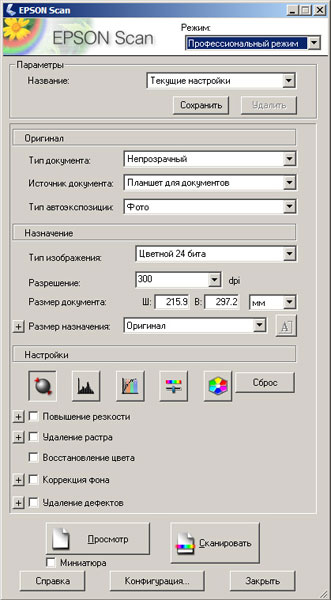



Тестирование
Для оценки цветового охвата сканера использовалась калибровочная таблица Munsell Color Checker.
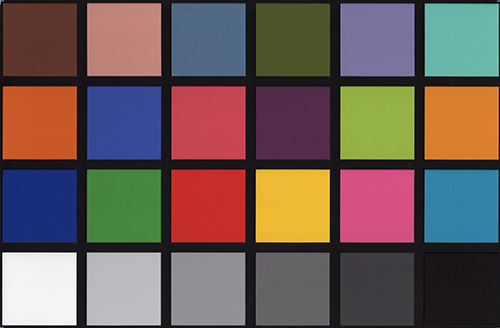
Таблица была отсканирована с разрешением 600 dpi с выключеннойцветокоррекцией, после чего сохранена в формате TIFF без сжатия.Основываясь на идеализированной модели проверочной таблицы, былпостроен цветовой профиль, который позволил построить графики цветовогоохвата в системе Lab для координат ab при L, равном 25, 50 и 75. Наизображениях желтая кривая - график цветового охвата тестируемогосканера, белая - стандартное цветовое пространство sRGB.
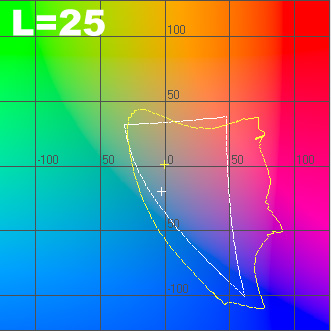
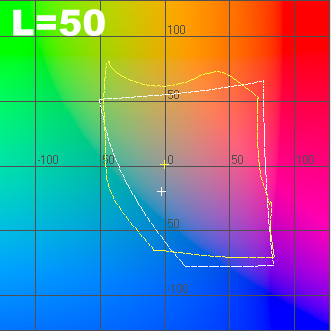
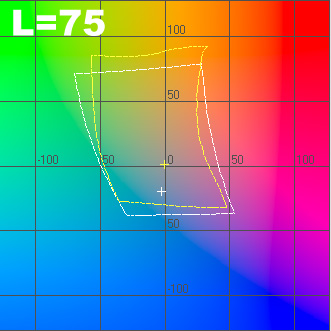
Скоростные показатели
Предварительное сканирование длится 7 секунд, столько длится иобратный ход каретки. При длительном простое на подготовку сканератребуется от 4 до 10 секунд. Для оценки скоростных характеристиксканировался лист формата А4 с различными настройками цвета иплотности. Замеры осуществлялись отдельно при использованииавтоподатчика бумаги и отдельно - для "планшетного" режима. Результатыприведены в секундах и без учета времени подготовки.
Результаты указаны в секундах.
| Плотность | Автоподача | Планшет | ||||
| | Ч/б | Серый (8 бит) | Цветной (24 бита) | Ч/б | Серый (8 бит) | Цветной (24 бита) |
| 150 dpi | 8 | 8 | 15 | 4 | 4 | 16 |
| 300 dpi | 13 | 13 | 37 | 7 | 7 | 25 |
| 600 dpi | 39 | 39 | 111 | 48 | 48 | 89 |
| 1200 dpi | 72 | 72 | 220 | 120 | 120 | 351 |
Шум
Как и при измерении скоростных характеристик, замеры уровня шумабыли произведены отдельно для автоподатчика и планшета при установкенескольких наиболее популярных плотностей сканирования. Для удобствавосприятия результатов они были объединены в таблицу. Отдельно стоитотметить уровень шума при захвате листа автоподатчиком, который в пикахдостигает 65,0 дБА, а также шум предварительного сканирования в"планшетном" режиме, который колеблется в пределах 47,2-50,1 дБА.
Результаты указаны в дБА.
| Плотность | Автоподача | Планшет |
| 150 dpi | 55,5-61,2 | 44,6-45,9 |
| 300 dpi | 46,2-50,3 | 38,7-43,6 |
| 600 dpi | 45,1-47,2 | 35,3-38,2 |
Принтер
TX300F - это четырехцветный CMYK-принтер, причем он использует те жекартриджи, что и более дорогая модель TX600FW. Включение и проведениеразнообразных сервисных процедур происходит очень быстро, так чтоначало печати первого листа особо не задерживается. Но скорость печатигораздо ниже, чем у того же TX600FW. По тем же причинам, что и в режимесканирования, автономная работа принтера невозможна, а все задания напечать можно передать только непосредственно с ПК. Устанавливать пачкиофисной и другой бумаги невысокой плотности нужно очень аккуратно, атакже избегать использования даже слегка примятой бумаги, особенно еслиподмяты края, иначе при быстрой печати, например, в режиме "Черновик",когда захват листа происходит очень быстро, возможно замятие или дажезастревание бумаги.
Меню настройки печати практически не отличается от настроекдругих современных печатающих устройств Epson. Настройки разбиты напять вкладок - "Значки", "Главное", "Расширенное", "Макет" и "Сервис".Последняя вкладка позволяет запустить различные сервисные процедуры -проверку сопел, их чистку, калибровку, а также замену картриджей.Первая вкладка "Значки" по умолчанию содержит четыре варианта настройкипечати, к тому же, пользователю дана возможность самостоятельногосоздания "пресетов". Основные настройки печати сосредоточены вовкладках "Главное" и "Расширенное", и тут отличий от других моделейEpson фактически нет. Зато есть огрехи локализации, например, привыборе в настройках типа носителя фотобумаги, в настройках качествапоявляются пункты "Супервысокое", "Фото" "Наилучшее фото" и "Photo RPM"(режим максимальной плотности, доступный не для всех типов фотобумаг).Казалось бы, первый режим качества должен быть наилучшим, но на самомделе он наихудший и наиболее быстрый при фотопечати (к слову, какпоказала практика, скорость фотопечати для карточки 10х15 см указанаименно для данного режима при печати с полями). Дабы не перегружатьчитателей лишним текстом, ниже приведен ряд снимков окон настроекпечати.
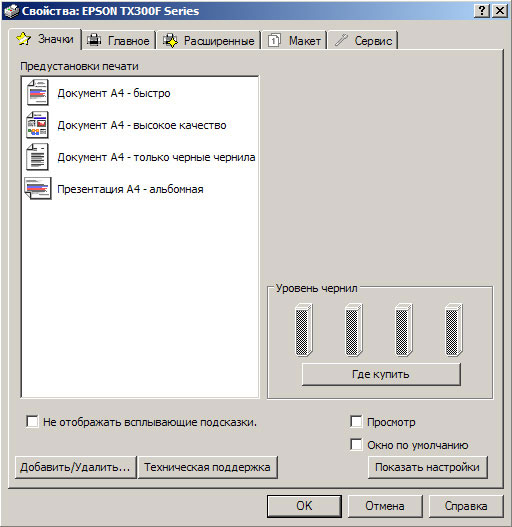
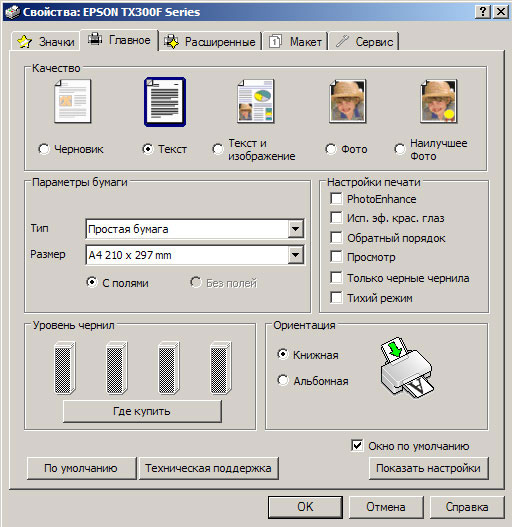
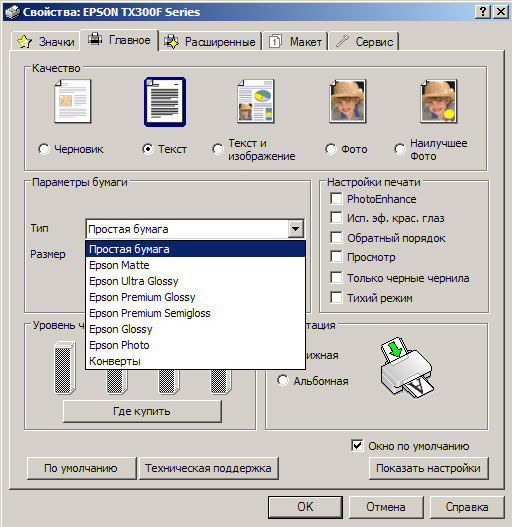
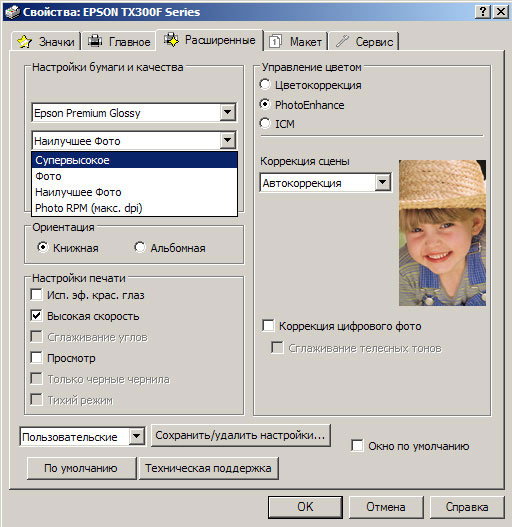
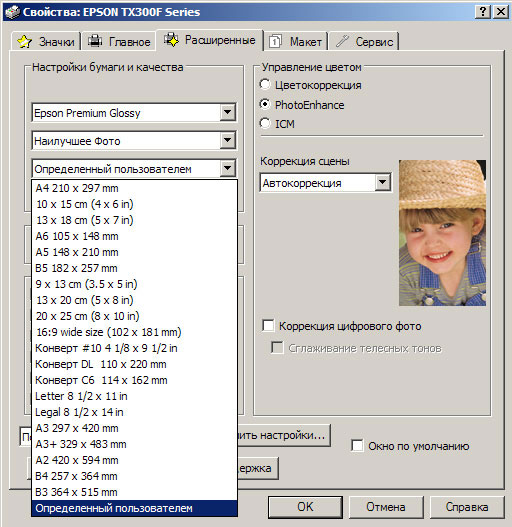
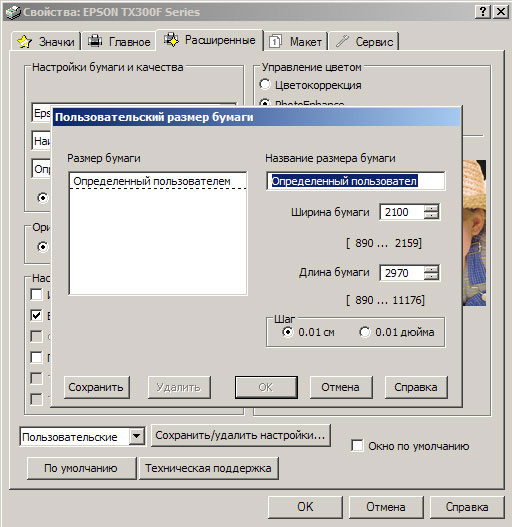
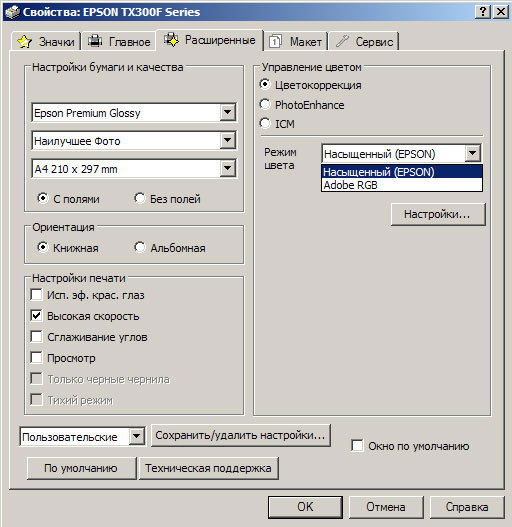
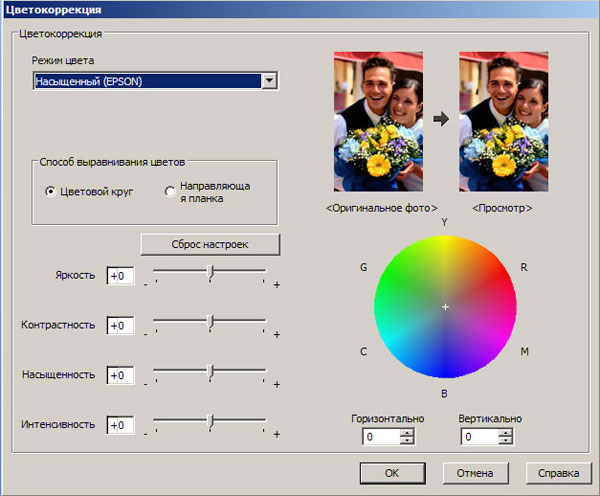
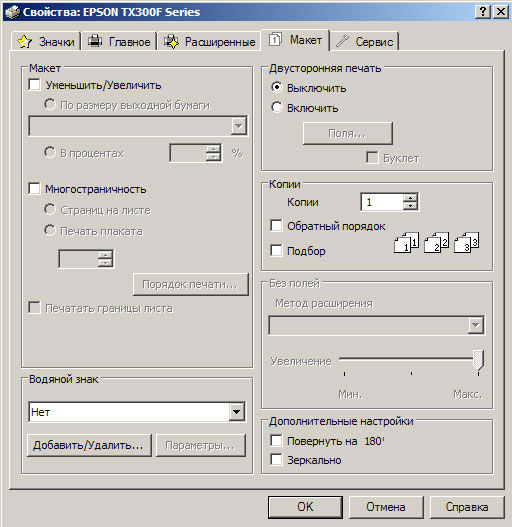
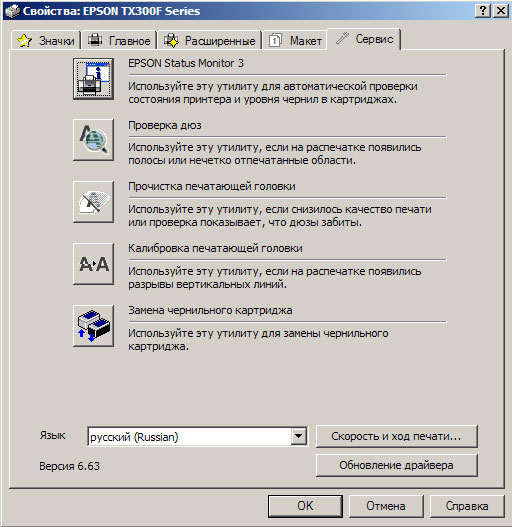
Тестирование
Для оценки цветового охвата принтера использовался спектроколориметр Datacolor 1005, входящий в комплект Spyder3Studio. При помощи данного прибора была построена пара ICC-профилей - для обычной офисной бумаги плотностью 80 г/м2 и глянцевой фотобумаги EPSON Premium Glossy Photo Paper 255 г/м2.
На базе профилей для всех использованных типов бумаги икартриджей был построен график цветового охвата для цветовойкоординатной системы Lab в координатах ab для светлости L=25, 50 и 75.На графике: желтый график - офисная бумага, зеленый - бумага EPSONPremium Glossy, а также для возможности сравнения приведен белый графикстандартного цветового пространства sRGB.
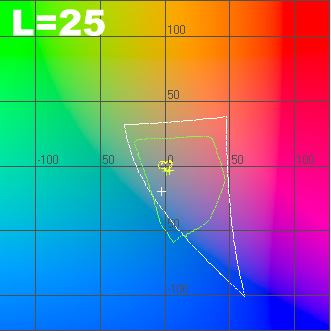
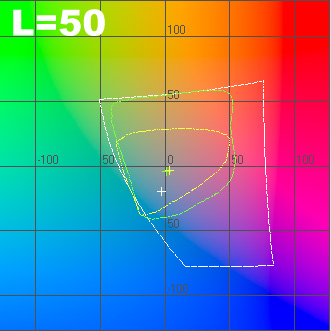
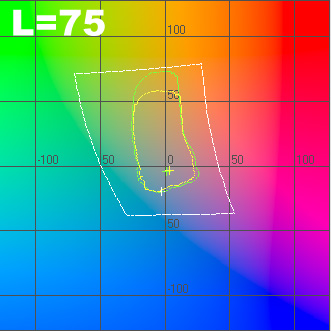
Стандартные тестовые шаблоны 3DNews были распечатаны на тех жетипах бумаги, что и при оценке цветового охвата. Тестовые шаблоныотсканированы с разрешением 600 dpi и сохранены в программе AdobePhotoshop в формате JPEG с минимальным сжатием.
* Для просмотра полноразмерного изображения нажмите на миниатюре.
Примеры снимков

Скоростные показатели
Время подготовки совсем невелико и редко превышает 6 секунд, а еслипрошлое задание печати было закончено менее чем за минуту, топодготовка и вовсе может занять 1-2 секунды. Для проверкискорострельности было распечатано десять листов текстового шаблона,полностью заполненного словом "Тест" (шрифт - Times New Roman, кегль -12, межстрочный интервал - стандартный). В черновом режиме печати приполном заполнении страницы словом "Тест" среднее время печати страницыбез учета времени подготовки к печати составило 4 секунды. Причастичном заполнении в 20, 15 и 10 строчек среднее время печати однойстраницы составило 2,3, 1,9 и 1,6 секунды соответственно. При печати врежиме качества "Текст" скорость печати заметно падает, и при печатитого же шаблона с полным заполнением одна страница отпечатывается всреднем за 21 секунду, а при частичном заполнении (20, 15 и 10 строчек)требуется 8,6, 7,4 и 5,8 секунды на страницу. Но падение скоростейвлечет за собой и существенное улучшение качества. Ниже приведеныкроп-фрагменты печати в режимах "черновик" и "текст" на обычной офиснойбумаге плотностью 80 г/м2.
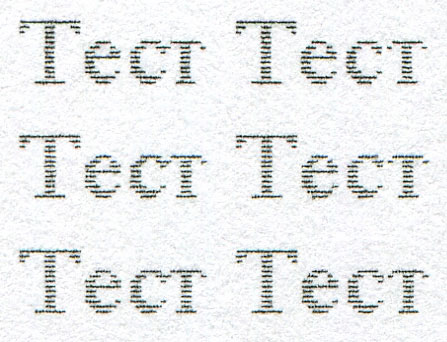
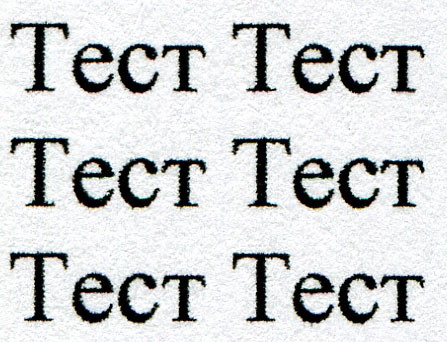
В режиме качества "черновик" при печати на носителях А4 и 10х15 смскорость печати огромна и практически не отличается - без учета времениподготовки 13 и 12 секунд соответственно. При печати с рамками в режимекачества "наилучшее" для печати карточки 10х15 требуется 340 секунд,для формата A4 - уже 536, а при печати без рамок в режиме качества"Photo RPM" увеличивается еще практически вдвое.
Шум и вибрация
Вибрация МФУ невелика, но раскачка дает о себе знать, поэтому на шаткийстол TX300F лучше не устанавливать. Шум тоже заметен: больше всегодосаждает шум захвата и выгрузки листов, который в пиках достигает 79,1дБА и 68,2 дБА соответственно. Его можно снизить, активировав тихийрежим, причем существенно - до 62,2 дБА при загрузке и до 59,1 дБА -при выгрузке листов, а шум непосредственно печати при этом не превышает56,5 дБА. Но стоит помнить, что данный режим снижает скорость печатитекста. А вот на скорость фотопечати активирование тихого режима несказывается. В режиме фотопечати, причем, что в тихом, что в обычномрежиме, уровень шума не превышает 47,6 дБА, независимо от размераустановленной бумаги.
Копирование
Как и все современные цветные МФУ, EPSON TX300F поддерживает цветноеи ч/б копирование, причем для каждого режима предусмотрена отдельнаякнопка. Настроек копира немного - размер носителя (A4, 10x15, 13x18),тип бумаги (простая, матовая, глянцевая, фотобумага Epson, EpsonPremium Glossy, Epson Ultra Glossy), три режима качества (черновик,стандартное и наилучшее), девять значений интенсивности, изменениемасштаба с шагом в 1% от 25% до 400%, активирование режима печати безполей, а также установка количества копий в пределах от 1 до 99.Перечисленные настройки в полном объеме доступны только прииспользовании планшета, а в случае использования автоподатчика доступнотолько два режима качества (стандартный и наилучшее), один тип бумаги(простая), один размер носителя A4, кроме того, невозможна печать безполей, которые, как и в случае работы в режиме принтера, составляют 3мм со всех сторон.
Скоростные показатели
Тестирование скоростных показателей проводилось в цветном и ч/б режимахво всех доступных режимах качества, отдельно при использовании планшетаи при использовании автоподатчика бумаги. Как уже упоминалось, прииспользовании автоподатчика режим качества "черновик" недоступен. Дляудобства восприятия результаты сведены в таблицу.
Результаты приведены в секундах.
| Качество | Автоподача | Планшет | ||
| | Цветное | Ч/б | Цветное | Ч/б |
| Черновик | - | - | 18 | 14 |
| Стандартное | 76 | 36 | 80 | 28 |
| Наилучшее | 270 | 88 | 264 | 98 |
Факс
Функция факса присуща не всем МФУ, представленным на рынке, мало того,даже в достаточно дорогих устройствах этой функции иногда нет, особенноесли устройство позиционируется как фото-МФУ. Но во всехмногофункционалках Epson, начиная со среднего ценового диапазона,модуль факсимильной связи установлен. Конечно же, данный вид связиустарел, но пока что в корпоративном секторе он оказывается таким жеживучим, как и 3,5" дискеты.
Для подключения к телефонной линии на задней панели предусмотренстандартный модемный разъем RJ-11, кроме того, тут же находится ещеодин аналогичный разъем, предназначенный для подключения телефонногоаппарата (подключение которого не будет лишним, ведь встроенной трубкиу TX300F нет). Стоит отметить, что разъемы не взаимозаменяемы. Модульфаксимильной связи нетребователен к качеству линий и легко работаетдаже на линии с кучей "скруток" проводов, к тому же, без проблем"дружит" с aDSL-модемом, подключенным через "сплитер" (делитель) к тойже линии. Стоит отметить, что факс поддерживает как цветной, так ич/б-режим передачи сообщений. Оба режима были проверены в паре с МФУEpson TX800FW, подробный материал о котором также скоро появится настраницах 3DNews. Изображение было передано корректно, но процесспередачи цветного факса оказался весьма длительным. К сожалению, непредусмотрен режим Win-факса, который позволяет отправлять сообщениянепосредственно с ПК, поэтому даже если на ПК имеется документ, которыйнеобходимо передать, то все равно сначала его необходимо распечатать -это не только очень неудобно, но, к тому же, это еще и лишний расходбумаги и чернил.
Настроек факсимильной связи немного, и все они стандартны - три режимакачества, установка контрастности, что особо актуально при передачеизображений в ч/б режиме, создание позиций быстрого вызова иобъединение их в группы. В правой части панели установлено пять кнопок,которые позволяют мгновенно выбрать один из номеров быстрого вызовалибо группу.
Стоимость
Стоимость устройства, которое включает принтер, сканер, копир и дажефакс, совсем невелика, но, как и для любого струйного печатающегоустройства, наиболее важной является стоимость расходных материалов. Поотдельности черный (T0731) и все цветные (T0732, T0733, T0734)оригинальные картриджи вытянут из кармана пользователя около $15каждый, что в сумме составляет около $60. Более выгодным являетсяприобретение комплекта T0731, который включает все четыре картриджа, астоимость комплекта колеблется от $40 до $53. Также возможноиспользование черных картриджей двойной емкости (Epson T0731H),стоимость которых составляет $28-36 - экономической выгоды тут немного,зато наиболее расходуемый картридж менять приходится в два раза реже.Стоит отметить, что данные картриджи используются и в старшей моделиTX600FW.
Вывод
Тестирование лишь подтвердило схожесть со старшей моделью TX600FW, аотсутствие некоторых модулей компенсируется более доступной стоимостью- TX300F поистине "лайт-версия" TX600F, ведь в них даже картриджииспользуются одинаковые. Из недостатков стоит отметить медленнуюфотопечать, очень высокий шум во время захвата листов, высокуювероятность замятия и застревания даже слегка примятой бумаги низкойплотности при быстрой ("черновой") печати, крышка сканера при открытиификсируется лишь в одном положении. К плюсам можно отнести наличиемодуля автоподачи бумаги, довольно быстрое сканирование при разрешениидо 600 dpi, быструю печать текстовой документации, наличие тихогорежима, который снижает не только уровень шума при печати, но и уровеньшума при захвате листов, удобную работу в режиме копира, а главное -правильный алгоритм работы копирования, а также наличие модуляфаксимильной связи и сравнительно доступную цену.
Благодарим украинское представительство компании Epson за предоставленное на тестирование оборудование.
А также компанию "Графитек" (г. Москва) за предоставленный комплект колориметров Spyder3Studio.
Оригинал статьи находится на портале 3DNews.ru:
EPSON Stylus Office TX300 – «лайт-версия» TX600FW



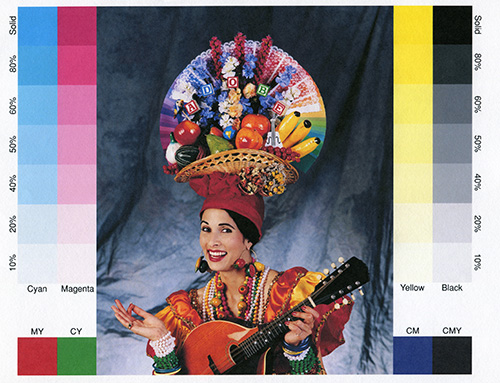


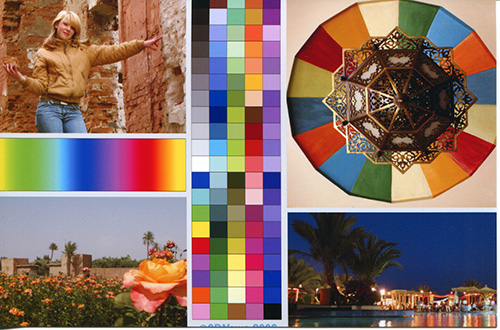
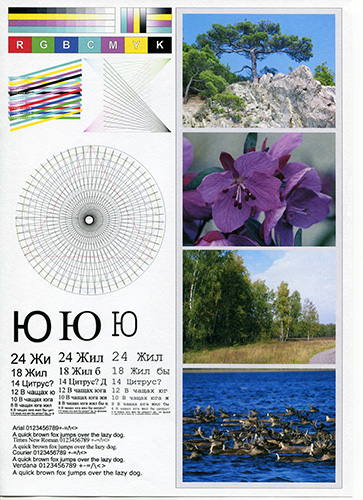
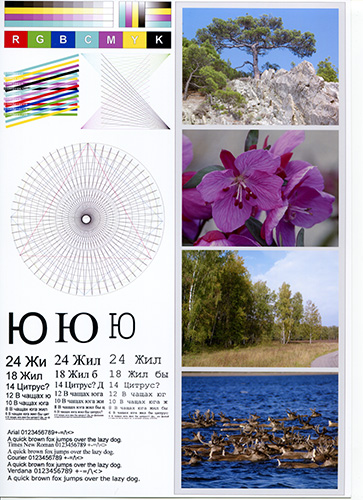




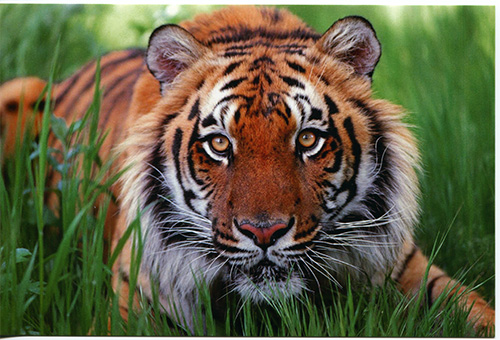
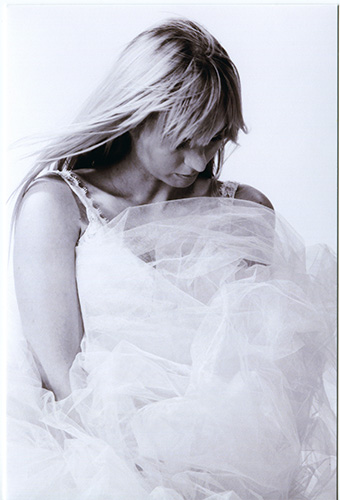




комментарии